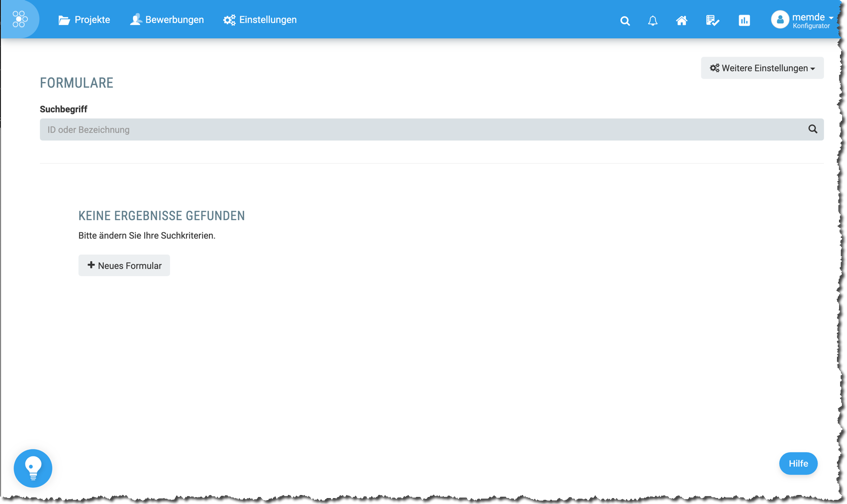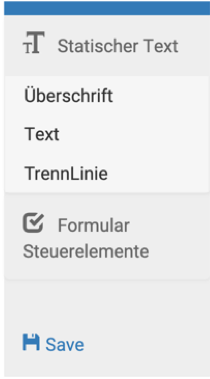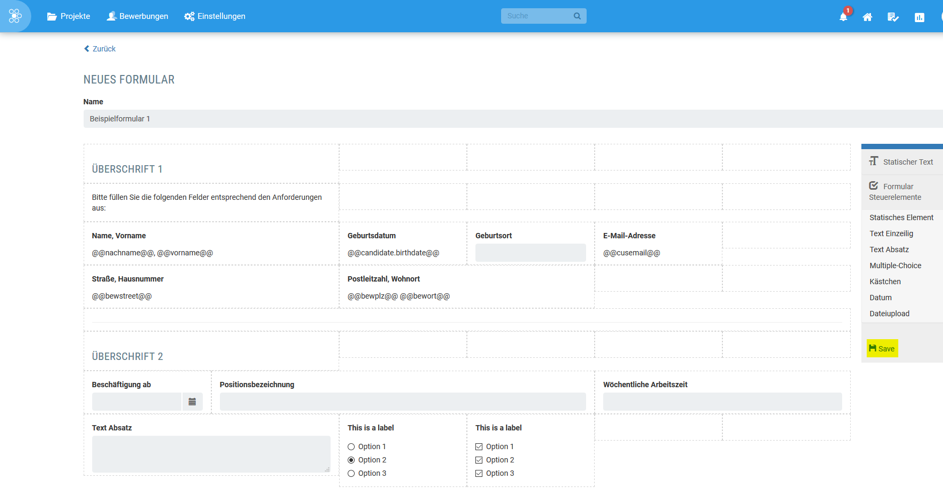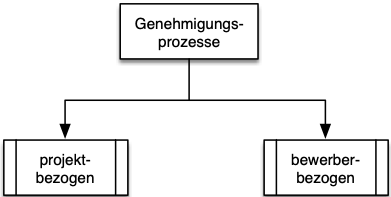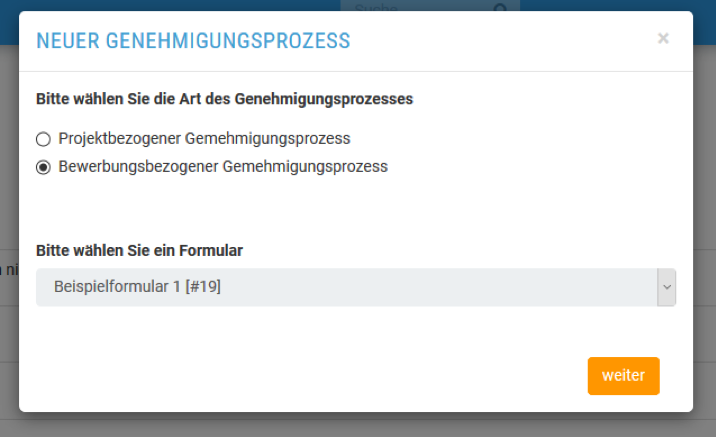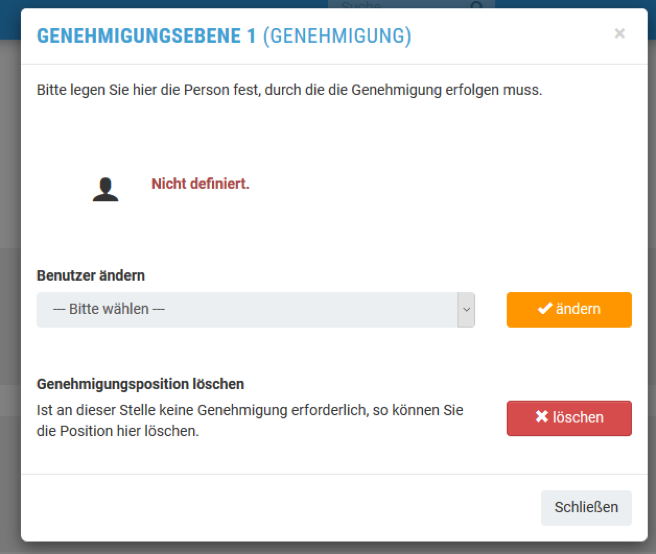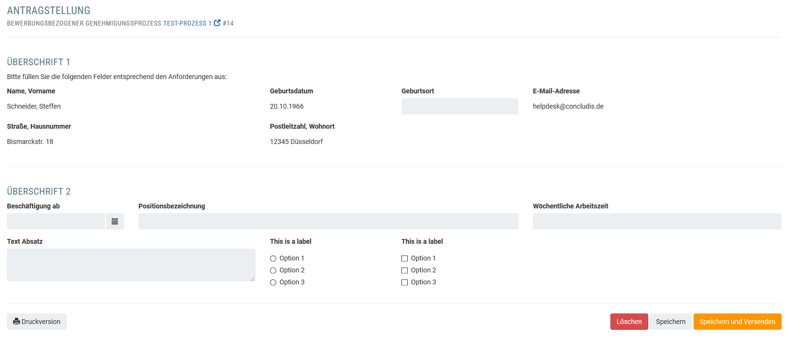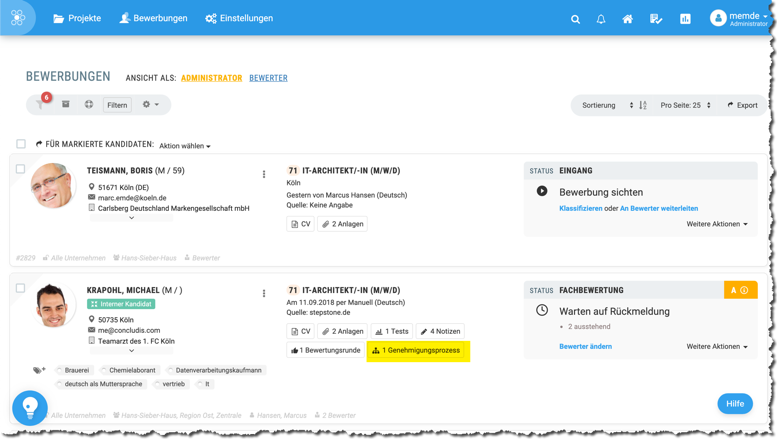Prozess zur Betriebsratsanhörung anlegen
Mit concludis haben Sie nicht nur die Möglichkeit einen Genehmigungsprozess für die Freigabe von Stellenausschreibungen einzurichten, sondern können zudem einen Genehmigungsprozess auch auf Ebene der Bewerber einsetzen, z.B. für die digitale Abbildung des Betriebsrats-Anhörungsprozesses o.ä.
Um mit dem Genehmigungsprozess auf Bewerberebene arbeiten können, lassen Sie sich bitte von Ihrem Ansprechpartner bei concludis oder dem concludis-Helpdesk das entsprechende Modul freischalten.
Prozess anlegen
In der Rolle als Konfigurator bekommen Sie in den Systemgrundlagen den Menü-Punkt „Individuelle Formulare“ angezeigt. Dort können Sie Ihr Formular für die Genehmigung von Bewerberprozessen definieren.
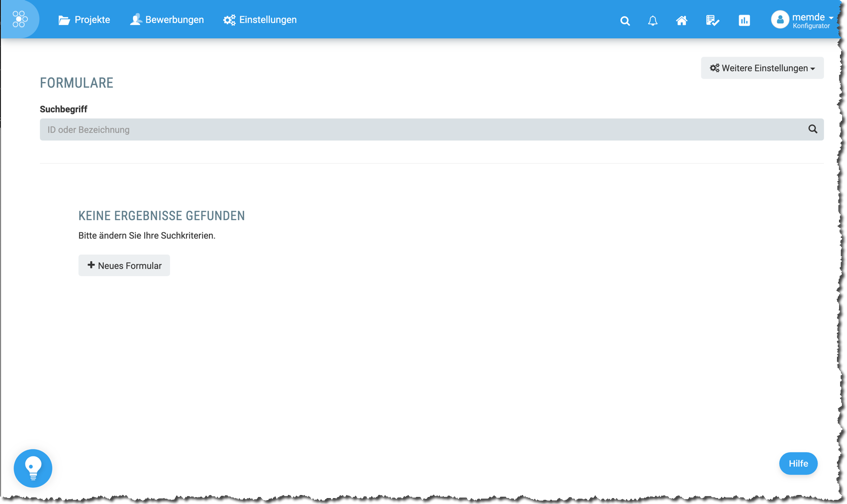
Über den Button „Neues Formular beginnen Sie die Einrichtung Ihres Formulars. Zu Beginn legen Sie bitte den Namen des Formulars fest z.B. „Einstellungsantrag 1“.
Der Dialog zur Formulardefinition

(1) Texteingabefeld, um den den Namen des Formulars festzulegen.
(2) Optionen zur Gestaltung des Formulars
(3) Formularstruktur über sechs Spalten
In der Box am rechten Rand der Seite definieren Sie die Gestaltungselemente Ihres Formulars. Unterschieden wird zwischen
- statischen Texten und
- variablen Formular Elementen.
Statische Elemente
Das sind die Elemente, die in einem Formular der Gestaltung (Überschrift und Trennlinie) und Beschriftung der Formularfelder dienen.
Steuerelemente
Das sind die eigentlichen Felder eines Formulars – hier nimmt der Nutzer Einträge vor.
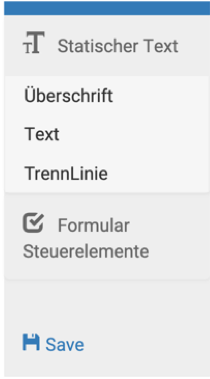
Formular erstellen
Ziehen Sie per Drag & Drop die gewünschten Gestaltungselemente aus der Optionsbox in das Formular. Ziehen Sie das ausgewählte Element in eines der Tabellenkästchen. Nur dort lässt es sich verankern.

- Das ist ein „Anfasser“ zum verschieben des Elementes – z.B. in ein anderes Kästchen der Zeile.
- Per Klick wird ein Dialog geöffnet, in dem Sie - in diesem Fall die Überschrift – verändern können. Zudem legen Sie die Formatierung der Überschrift über „Überschrift 1 – Überschrift3“ fest.
- Über den „Papierkorb“ löschen Sie das Feld.
- Über diesen „Anfasser“ vergrößern Sie das Feld.
Erstellen Sie nun Ihren Individuellen Fragebogen. Nehmen Sie dafür z.B. ein Text-Element, um den nächsten Formularblock zu beschreiben und definieren im Anschluss über die Formular-Elemente Ihre Fragen:
Erläuterung Formular-Felder:
- „Statische Elemente“ bestehen aus Überschrift und Inhalt und können in dem Formular vom Anwender nicht bearbeitet werden.
- „Text Einzeilig“ besteht aus einer Überschrift und einem Textfeld, das der Erfassung i.d.R. einzeiliger Texte erlaubt.
- „Text Absatz“ besteht aus einer Überschrift und einem Textfeld, in dem umfangreicher (mehrzeiliger) Text erfasst werden kann.
- „Multiple-Choice“ besteht aus einer Überschrift/Frage und Antwortmöglichkeiten, wobei nur EINE Antwort vom Benutzer ausgewählt werden kann.
- „Kästchen“ besteht aus einer Überschrift/Frage und Antwortmöglichkeiten, wobei auch MEHRERE Antworten vom Benutzer ausgewählt werden können.
- „Datum“ besteht aus einer Überschrift und einer Datum-Auswahl.
- „Dateiupload“ ermöglicht dem Benutzer den Upload von Dokumenten, die für den angestoßenen Antrag relevant sind.
In allen Formularfeldern können Sie concludis-Variablen einsetzen. Welche Variablen Ihnen zur Verfügung stehen, können Sie über die Hilfefunktion auf Ihrem Desktop einsehen. Haben Sie Ihr Formular definiert müssen Sie dieses am Ende noch speichern:
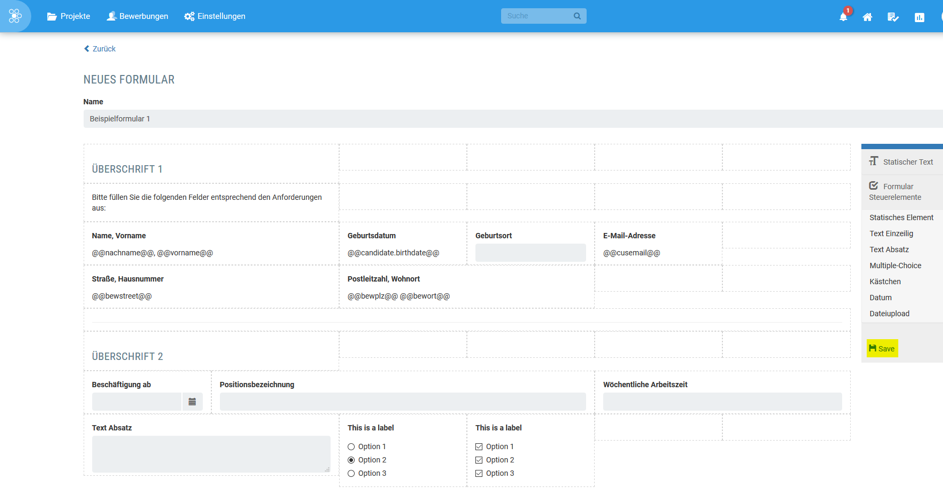
Formular in den Genehmigungsprozess integrieren
Um das Formular nun einsetzen zu können, benötigen Sie einen entsprechenden Genehmigungsprozess, über den Sie das Formular dann in der Bewerberliste anstoßen können. In concludis stehen Ihnen zwei Arten von Genehmigungsprozessen zur Verfügung:
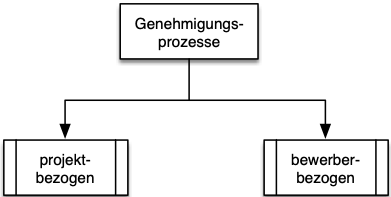
Projektbezogener Genehmigungsprozess
Diese Art nutzen Sie dann, wenn Sie vor dem Anlegen einer Stelle in concludis die Fachbereiche in die Stellendefinition und schließlich die Genehmigung einbeziehen wollen. Der Prozess läuft elektronisch unterschiedliche Stellen an, die der Anlage einer Stelle zustimmen müssen. Sie können beliebig viele Genehmigungsprozesse anlegen.
Bewerberbezogener Genehmigungsprozess
Hier geht es um die Abbildung eines Prozesses, in dessen Mittelpunkt ein Bewerber steht. Klassiker ist hier z.B. der Anhörungsprozess für den Betriebsrat: Der Recruiter löst den Prozess aus – aus concludis heraus werden Schritt für Schritt die Personen angeschrieben, die an dem Prozess beteiligt sind. Und für jeden gibt es eine separate Rubrik für Bearbeitungsvermerke auf dem Formular.
Gehen Sie hierfür wieder unter „Einstellungen“ in den Punkt „Systemgrundlagen“ und wählen die „Genehmigungsprozesse“ aus. Über „Neuer Prozess“ können Sie Ihren Bewerber-Genehmigungsprozess anlegen:

Wählen Sie in dem Fenster nun den „Bewerbungsbezogener Genehmigungsprozess“ aus. Dort verknüpfen Sie das von Ihnen erfasste Formular mit dem Prozess.
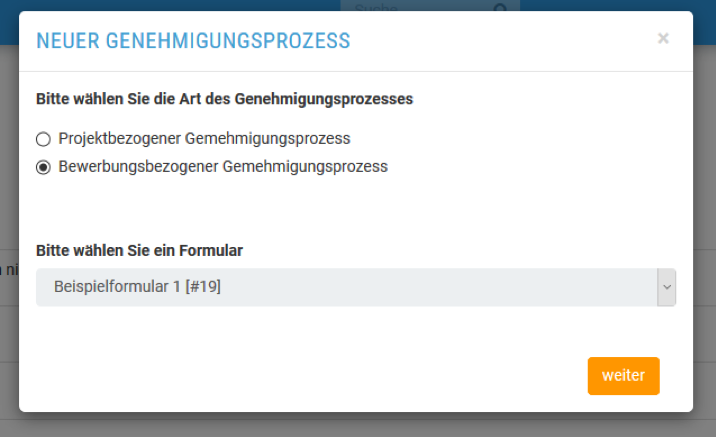
Über den Punkt „Menü“ – „Eigenschaften“ ändern Sie die Bezeichnung des Genehmigungsprozesses. Über „Menu – Ebene hinzufügen“ erweiterten Sie den Prozess um weitere Ebenen.
Definieren Sie, welche Personen in der jeweiligen Ebene den Antrag angezeigt bekommen sollen, indem Sie auf „Nicht definiert“ klicken und einen concludis-User aus dem Dropdown-Feld auswählen.
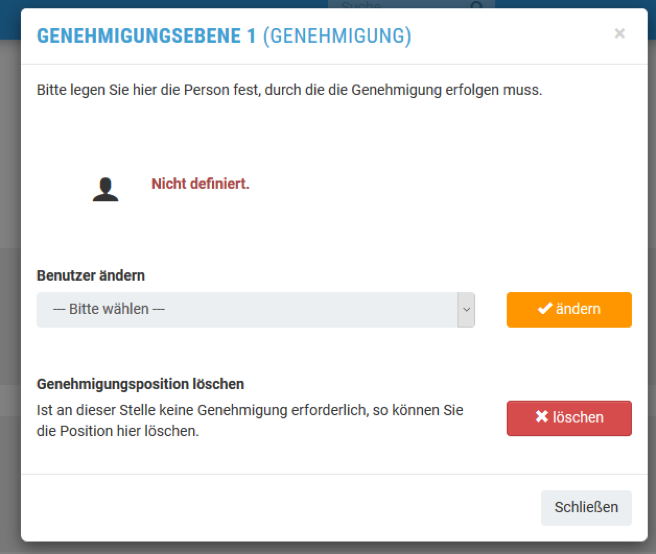
Sollten Sie in einer Genehmigungs-Ebene mehr als einen Verantwortlichen definieren wollen können Sie über das Zahnrad an der rechten Seite weitere Elemente zur jeweiligen Ebene hinzufügen:


Unter den Ebenen-Eigenschaften können Sie u.a. festlegen, ob die Zustimmung einer Person reicht oder ob alle Verantwortlichen der Ebene eine Rückmeldung geben müssen. Haben Sie Ihren Prozess definiert müssen Sie am Ende noch „speichern“, damit der Prozess abschließend angelegt wird.
Genehmigungsprozess in der Bewerberliste anstoßen
Filtern Sie sich in der Bewerberliste bitte den Bewerber, für den Sie das Antragsformular anstoßen möchten. Über den Punkt „weitere Aktionen“ in der Prozess-Spalte können Sie nun einen Genehmigungsprozess starten:

Sie bekommen nun als „Antragsteller“ das von Ihnen definierte Formular angezeigt:
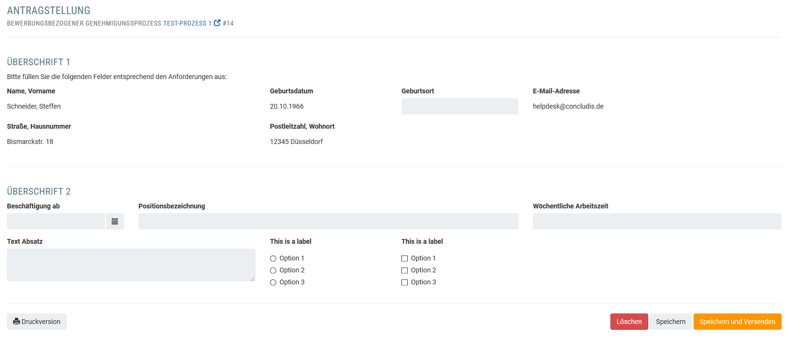
Den Prozess können Sie nun ergänzen, die Fragen beantworten und den Prozess an den/die nächste/n Verantwortliche/n weiterleiten.
Mit Versenden des Prozesses bekommt jeder Verantwortliche der nächsten Ebene eine E-Mail mit der Information, dass neue Genehmigungen ausstehen. Über die „Notification Übersicht“ (Glocke) geben wir einen zusätzlichen Hinweis aus.
Über die Bewerberübersicht können Sie jederzeit auf den Prozess und das Formular zugreifen.
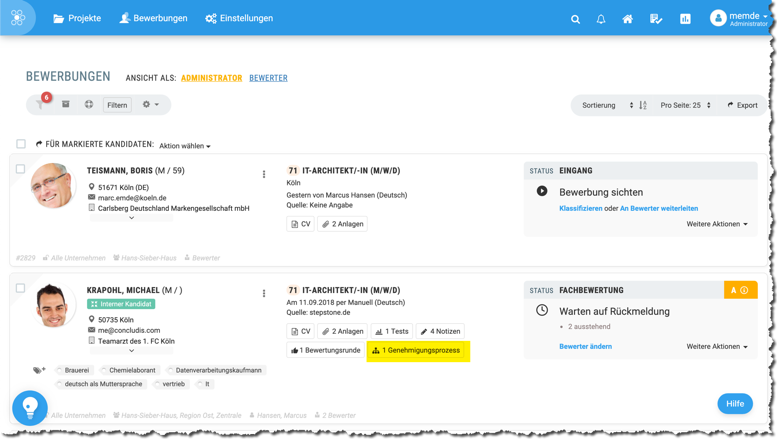
Alle Schritte und Änderungen werden einzeln in der Historie dokumentiert. Der Ausdruck als PDF in einem von concludis vorgegebenen Design ist in jeder Ebene möglich.